告别卡顿!Win7镜像极速下载与UEFI启动盘制作攻略
时间:2025-05-23 12:00:45 163浏览 收藏
告别卡顿,重装系统是解决电脑频繁蓝屏和系统崩溃的有效方法。本文基于10年装机经验,提供从官方镜像获取到启动盘制作、无损数据备份,再到系统部署的全流程解决方案。特别针对老旧机型优化安装流程,并附赠驱动一键安装神器和系统激活指南,助你轻松完成Win7系统重装。
一、写在前面:为什么你需要这份教程?当电脑频繁蓝屏、系统崩溃甚至无法开机时,重装系统可能是最后的救命稻草。但市面上的教程往往存在三大痛点: ⚠️ 镜像来源不明导致系统被植入后门 ⚠️ 启动盘制作失败反复折腾 ⚠️ 操作失误造成数据永久丢失
本文将用10年装机经验,手把手教你从官方镜像获取→启动盘制作→无损数据备份→系统部署的全流程解决方案,特别针对老旧机型优化安装流程,文末更附赠「驱动一键安装神器」和「系统激活指南」。
工具名称
优点
适用场景
Rufus 3.17
开源无广告
主流机型
PE工具箱
纯净无捆绑
老旧主板
Ventoy
多系统共存
技术爱好者
工具下载:点击获取上面所有制作工具
4. 数据备份方案(双重保险)方案一:PE系统下使用DiskGenius克隆整个分区方案二:重要文件手动备份至NAS/任意网盘品牌
快捷键
进入方式
联想
F12
开机狂按
戴尔
F2
先按ESC再选BIOS
华硕
DEL
需关闭快速启动
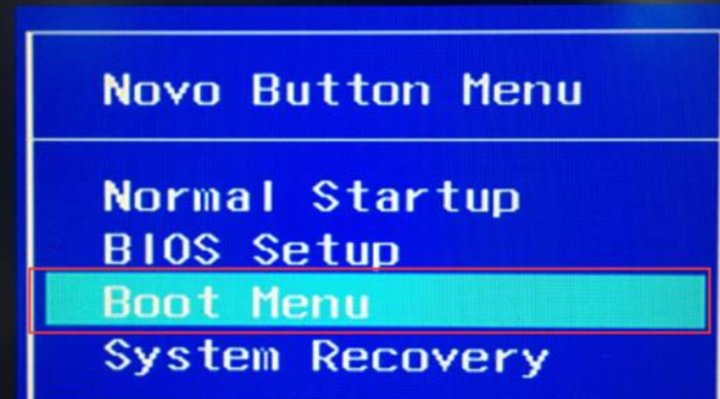
进入 BIOS 设置
关键设置项:将 U 盘或光驱设置为第一启动设备。如果使用 UEFI 模式,启用兼容性支持模块 (CSM) 或选择 UEFI 启动方式。保存 BIOS 设置并重新启动电脑。▶️ 步骤3:系统分区规划SSD用户必看:4K对齐勾选「2048扇区」C盘大小建议: 纯系统盘:60GB(预留Windows更新空间)软件游戏盘:120GB+分区技巧:保留原有数据分区,仅格式化系统分区▶️ 步骤4:安装过程详解点击「下一步」开始安装程序
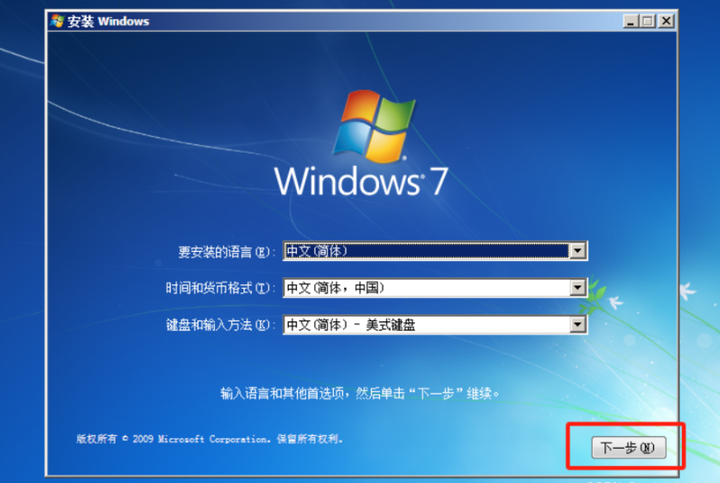
添加图片注释,不超过 140 字(可选)
点击「开始安装」

添加图片注释,不超过 140 字(可选)
接受许可协议
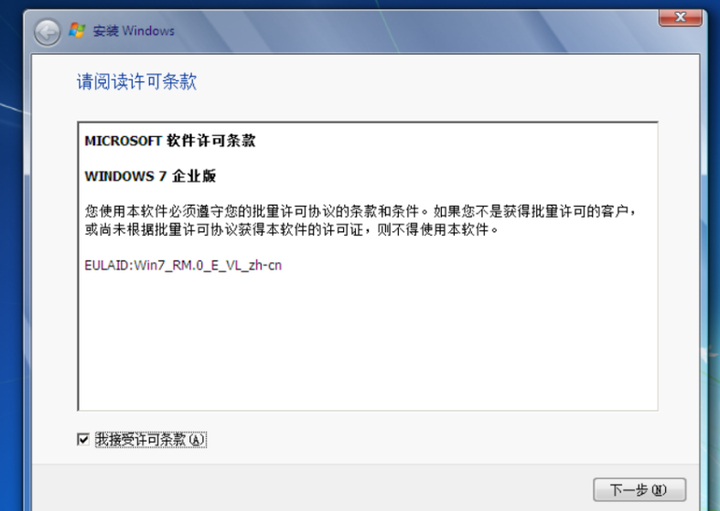
添加图片注释,不超过 140 字(可选)
选择「自定义安装」→删除原有系统分区
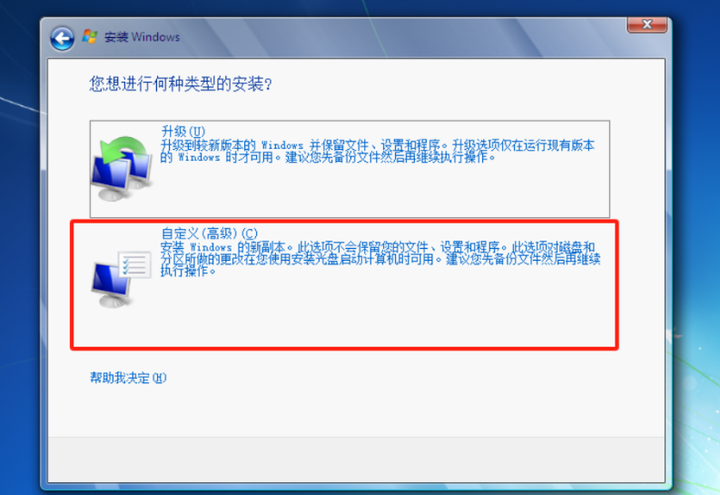
添加图片注释,不超过 140 字(可选)
新建分区→立即格式化(NTFS格式)
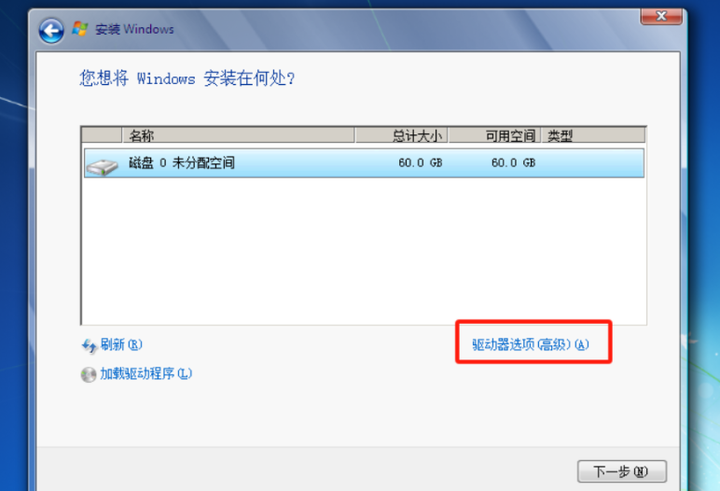
添加图片注释,不超过 140 字(可选)
在分区界面中:删除现有分区(如果不需要保留数据)。点击 新建 创建新的分区。Windows 会自动创建一个系统保留分区(约 100 MB)。选择主分区并点击 下一步 开始安装。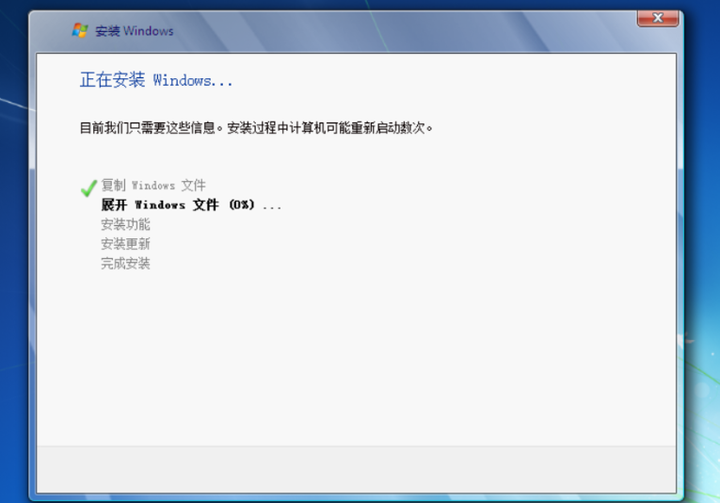
添加图片注释,不超过 140 字(可选)
系统会开始复制文件并安装组件,这一过程可能需要 20-30 分钟。安装完成后,电脑将自动重启。▶️ 步骤5:驱动安装黑科技万能方案:Driver Booster自动检测驱动(需提前下载离线包)特殊硬件: NVIDIA显卡:建议安装391.35 WHQL版Intel核显:win7-ultimate-sp1-x64专用版老式打印机:使用XP兼容模式安装▶️ 步骤6:系统优化四件套关闭休眠:powercfg -h off禁用Superfetch服务安装.NET Framework 4.8运行库部署火绒安全软件(防病毒+弹窗拦截)⛔ 使用来路不明的GHOST镜像 ⛔ 安装过程中强制断电 ⛔ 删除100MB系统保留分区 ⛔ 禁用Windows Update服务
通过本文指引完成系统重装后,你的电脑将重获新生!建议收藏本文并转发给需要的小伙伴,任何安装难题欢迎在评论区留言,笔者将每日集中答疑。
以上就是《告别卡顿!Win7镜像极速下载与UEFI启动盘制作攻略》的详细内容,更多关于数据备份,重装系统,驱动安装,官方镜像,启动盘制作的资料请关注golang学习网公众号!
-
501 收藏
-
501 收藏
-
501 收藏
-
501 收藏
-
501 收藏
-
141 收藏
-
355 收藏
-
270 收藏
-
332 收藏
-
439 收藏
-
409 收藏
-
157 收藏
-
354 收藏
-
378 收藏
-
479 收藏
-
304 收藏
-
474 收藏
-

- 前端进阶之JavaScript设计模式
- 设计模式是开发人员在软件开发过程中面临一般问题时的解决方案,代表了最佳的实践。本课程的主打内容包括JS常见设计模式以及具体应用场景,打造一站式知识长龙服务,适合有JS基础的同学学习。
- 立即学习 543次学习
-

- GO语言核心编程课程
- 本课程采用真实案例,全面具体可落地,从理论到实践,一步一步将GO核心编程技术、编程思想、底层实现融会贯通,使学习者贴近时代脉搏,做IT互联网时代的弄潮儿。
- 立即学习 516次学习
-

- 简单聊聊mysql8与网络通信
- 如有问题加微信:Le-studyg;在课程中,我们将首先介绍MySQL8的新特性,包括性能优化、安全增强、新数据类型等,帮助学生快速熟悉MySQL8的最新功能。接着,我们将深入解析MySQL的网络通信机制,包括协议、连接管理、数据传输等,让
- 立即学习 500次学习
-

- JavaScript正则表达式基础与实战
- 在任何一门编程语言中,正则表达式,都是一项重要的知识,它提供了高效的字符串匹配与捕获机制,可以极大的简化程序设计。
- 立即学习 487次学习
-

- 从零制作响应式网站—Grid布局
- 本系列教程将展示从零制作一个假想的网络科技公司官网,分为导航,轮播,关于我们,成功案例,服务流程,团队介绍,数据部分,公司动态,底部信息等内容区块。网站整体采用CSSGrid布局,支持响应式,有流畅过渡和展现动画。
- 立即学习 485次学习
